Cara Memasang Zabbix Server 5.0 di Ubuntu 20.04
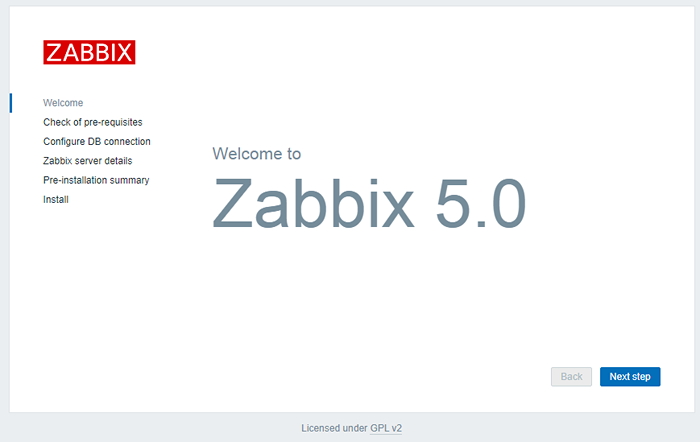
- 835
- 154
- Wendell Shields
Zabbix adalah penyelesaian pemantauan sumber percuma dan terbuka yang direka untuk pemantauan masa nyata pelayan, mesin maya, rangkaian, dan perkhidmatan awan. Ia dibangunkan oleh Alexei Vladishev dan disokong secara aktif oleh Zabbix Sia. Ia berdasarkan model pelayan pelanggan dan mampu memantau berjuta-juta metrik, seperti beban CPU, penggunaan rangkaian, dan penggunaan ruang cakera dari puluhan ribu pelayan.
Dalam tutorial ini, kami akan menerangkan cara memasang pelayan Zabbix di Ubuntu 20.04 Sistem LTS.
Pra-requsities
Kami menganggap anda mempunyai Ubuntu 20 yang berjalan.04 Sistem dengan akses akaun istimewa sudo. Ikuti langkah di bawah untuk memasang pelayan Zabbix pada sistem Ubuntu anda.
Langkah 1 - Lampu Persediaan
Zabbix memerlukan bahasa pengaturcaraan PHP untuk dijalankan, MySQL sebagai pelayan pangkalan data, dan pelayan web seperti Apache atau Nginx. Kami menggunakan pelayan web Apache untuk tutorial ini. Mari kita pemasangan semua pakej yang diperlukan pada sistem anda dengan menjalankan arahan berikut.
Kemas kini sudo aptsudo apt memasang apache2 libapache2-mod-phpsudo apt pasang mysql-serversudo apt memasang php php-mbstring php-gd php-xml php-bcmath php-ldap php-mysql
Seterusnya, anda perlu menetapkan kata laluan yang kuat untuk pengguna root mysql. Laksanakan arahan di bawah dan ikuti arahan. Setelah melengkapkan arahan di bawah, anda akan mempunyai kata laluan untuk akaun root pelayan pangkalan data MySQL.
sudo mysql_secure_installation Anda mengemas kini pemboleh ubah konfigurasi PHP. Edit fail konfigurasi php/etc/php/7.4/apache2/php.Ini untuk Apache dan mengemas kini zon waktu mengikut keperluan anda.
vim/etc/php/7.4/apache2/php.Ini Memory_limit 256m UPLOAD_MAX_FILESIZE 16M POST_MAX_SIZE 16M MAX_EXECUTION_TIME 300 MAX_INPUT_TIME 300 MAX_INPUT_VARS 10000 TARIKH.TimeZone = 'Asia/Kolkata'
Langkah 2 - Konfigurasikan repositori Zabbix
Pasukan Rasmi Zabbix menyediakan repositori pakej APT untuk sistem berasaskan Debian. Gunakan arahan berikut untuk menambah repositori ke sistem Ubuntu anda.
wget https: // repo.Zabbix.com/zabbix/5.0/Ubuntu/Pool/Main/Z/Zabbix-Release/Zabbix-Release_5.0-1+focal_all.Debsudo dpkg -i zabbix -release_5.0-1+focal_all.Deb
Langkah 3 - Memasang Zabbix Server
Sebaik sahaja anda menambah repositori apt, gunakan arahan berikut untuk memasang pakej pelayan Zabbix. Di sini Zabbix-Server-Mysql Pakej termasuk pelayan Zabbix dengan sokongan MySQL. The Zabbix-Frontend-Php Pakej menyediakan antara muka web untuk pelayan Zabbix.
Kemas kini sudo aptsudo apt memasang zabbix-server-mysql zabbix-frontend-php zabbix-agent zabbix-apache-conf
Langkah 4 - Buat Pangkalan Data dan Pengguna Zabbix
Seterusnya, buat skema pangkalan data untuk pelayan Zabbix. Log masuk ke pelayan MySQL dengan akaun root dan buat pangkalan data dan pengguna MySQL dengan arahan berikut.
mysql -u root -pBuat pangkalan data zabbixdb set aksara UTF8 Collate UTF8_Bin;Buat pengguna 'zabbix'@'localhost' yang dikenal pasti oleh 'kata laluan';Geran semua keistimewaan di Zabbixdb.* Untuk 'Zabbix'@'Localhost' dengan pilihan geran;Keistimewaan siram;
Setelah membuat pangkalan data, muatkan skema lalai Zabbix dari pangkalan data.
CD/USR/SHARE/DOC/ZABBIX-SERVER-MYSQLZCAT membuat.SQL.Gz | mysql -u zabbix -p zabbixdb
Langkah 5 - Kemas kini konfigurasi Zabbix
Edit fail konfigurasi pelayan Zabbix/etc/zabbix/zabbix_server.con dalam editor teks kegemaran anda dan kemas kini konfigurasi pangkalan data berikut. Ini akan digunakan oleh pelayan Zabbix untuk menyambung ke pangkalan data.
sudo vi/etc/zabbix/zabbix_server.Conf Dbhost = localhost dbName = zabbixdb dbuser = zabbix dbpassword = kata laluan
Sekarang, aktifkan perkhidmatan Zabbix untuk memulakan boot sistem dan mulakan semula perkhidmatan untuk memuatkan semula tetapan baru.
sudo systemctl membolehkan Zabbix-serverSUDO Systemctl Mulakan semula Zabbix-Server
Pakej Zabbix juga membuat fail konfigurasi Apache sendiri iaitu/etc/zabbix/apache.conf dan membuat pautan ke direktori konfigurasi Apache. Mari gunakan arahan berikut untuk memulakan semula perkhidmatan Apache.
SURDO SYSTEMCTL Mulakan semula Apache2 Sekarang sistem anda siap untuk pemasangan Zabbix. Pergi ke pemasang web Zabbix dan selesaikan pemasangan.
Langkah 6 - Laraskan Firewall untuk Zabbix
Seterusnya, anda perlu membenarkan port Zabbix 10050 dan 10051. dan perkhidmatan http melalui firewalld. Anda boleh membenarkan mereka dengan arahan berikut:
sudo firewall-cmd --permanent --add-service = httpsudo firewall-cmd --permanent --add-port = 10050/tcpsudo firewall-cmd --permanent --add-port = 10051/tcp
Sekarang, tambah semula perkhidmatan Firewalld untuk melaksanakan perubahan:
Sudo Firewall-CMD-Reload Langkah 7 - Menjalankan Pemasang Web Zabbix
Pemasang Web Zabbix boleh diakses /Zabbix URL subdirektori pada IP atau domain pelayan anda. Contohnya, tuan rumah.Tecadmin.bersih ditunjuk ke pelayan Zabbix saya. Sekarang akses zabbix menggunakan url berikut. Anda mesti menukar fqdn mengikut persediaan anda.
https: // pelayan.Tecadmin.bersih/zabbix/
Dan ikuti langkah -langkah mengikut tangkapan skrin yang diberikan di bawah.
Sekarang, buka penyemak imbas web kegemaran anda dan taipkan URL http: // your-server-ip/zabbix. Anda akan diarahkan ke Wizard Pemasangan Web Zabbix pada skrin berikut:
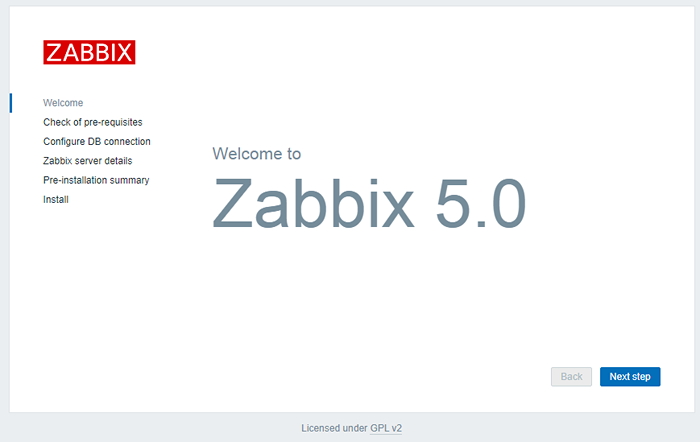
Klik pada Langkah seterusnya butang. Anda harus melihat halaman berikut:
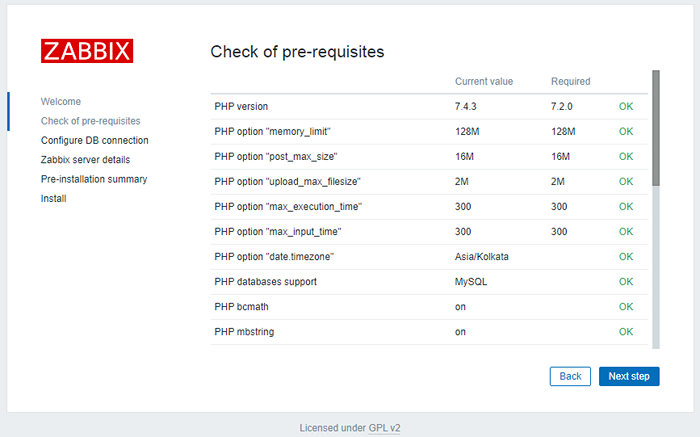
Pastikan semua syarat yang penuh dengan pelayan. Kemudian klik pada Langkah seterusnya butang. Anda harus melihat halaman berikut:
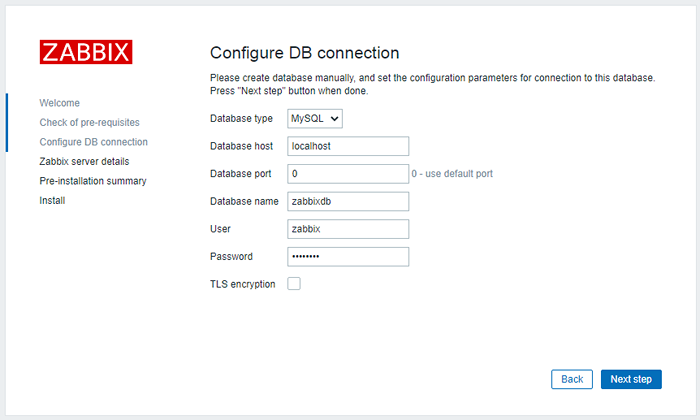
Sediakan kelayakan pangkalan data anda yang dibuat dalam langkah -langkah di atas dan klik pada Langkah seterusnya butang. Anda harus melihat halaman berikut:
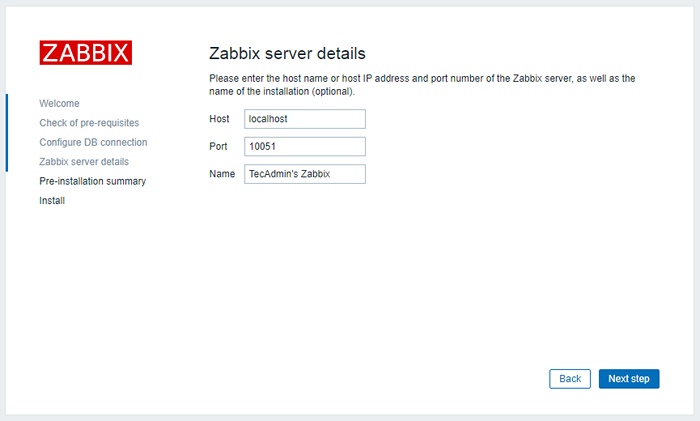
Sediakan butiran pelayan Zabbix anda dan klik pada butang langkah seterusnya. Anda harus melihat halaman berikut:
Pastikan semua parameter konfigurasi betul kemudian klik pada butang langkah seterusnya. Setelah pemasangan selesai, anda harus melihat halaman berikut:
Klik pada butang Selesai. Anda akan diarahkan ke halaman log masuk Zabbix seperti yang ditunjukkan di bawah:
Gunakan kelayakan di bawah untuk log masuk:
Nama Pengguna: Kata Laluan Admin: Zabbix
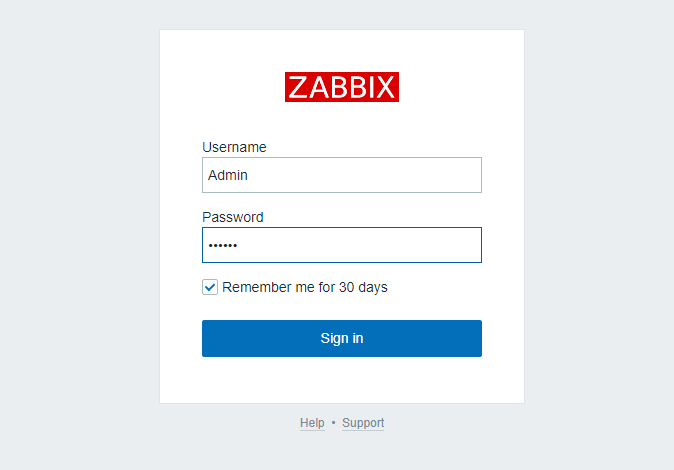
Setelah Log masuk yang berjaya, anda akan melihat papan pemuka Zabbix seperti di bawah tangkapan skrin.

Kesimpulan
Tahniah! Anda telah berjaya memasang pelayan Zabbix di Ubuntu 20.04 Sistem LTS. Anda kini boleh mula meneroka papan pemuka Zabbix untuk maklumat lanjut dan tambahkan pelanggan untuk pemantauan.
- « Cara Memasang Nginx, MySQL & PHP (Lemp) di Ubuntu 20.04
- Skrip shell untuk sandaran pangkalan data MongoDB »

